
À mesure que les jeux Android deviennent plus robustes et approfondis, il est de plus en plus probable que nous voudrons pouvoir suivre la progression de notre jeu entre les téléphones. Auparavant, c’était une entreprise fastidieuse, car vous deviez créer manuellement des sauvegardes des données du jeu, puis les restaurer sur le nouvel appareil. Mais les choses se sont améliorées grâce à Google Cloud Saves.
Ici, nous allons vous montrer comment synchroniser de manière transparente la progression de votre jeu entre les téléphones Android à l’aide de la méthode cloud ainsi que de la méthode manuelle plus ancienne, si un jeu donné ne prend pas en charge les sauvegardes cloud.
Contenu
Déplacer manuellement la progression du jeu entre les téléphones Android
Pour déplacer manuellement la progression de votre jeu entre les appareils, il était une fois, vous deviez utiliser un outil appelé Helium Backup. Malheureusement, ce n’est plus disponible, mais la bonne nouvelle est que vous pouvez tout faire directement via Android.
Tout d’abord, assurez-vous d’être connecté à votre compte Google sur le téléphone à partir duquel et vers lequel vous souhaitez transférer vos données de jeu. Vérifiez cela en allant dans « Paramètres -> Comptes » et en vérifiant que sous « Google », vous avez les mêmes informations de connexion sur les deux téléphones.
Ensuite, vérifiez que la sauvegarde est activée sur votre ancien téléphone sous « Paramètres -> Système -> Sauvegarde ».
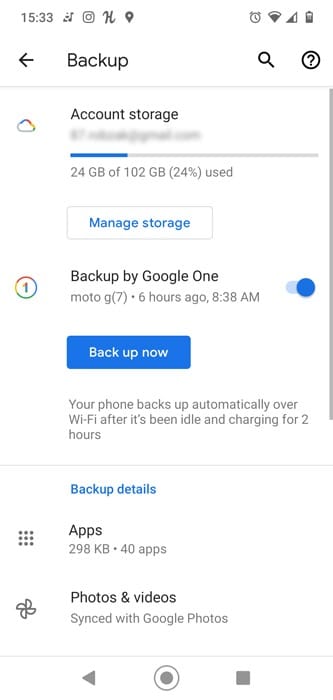
Laissez les deux téléphones se synchroniser avec votre compte, puis sur votre nouveau téléphone, accédez au Play Store, appuyez sur votre icône dans le coin supérieur droit, puis sur « Gérer l’application et l’appareil ». Ici, vous devriez voir une liste des applications qui sont toujours sur votre ancien téléphone, y compris tous vos jeux.
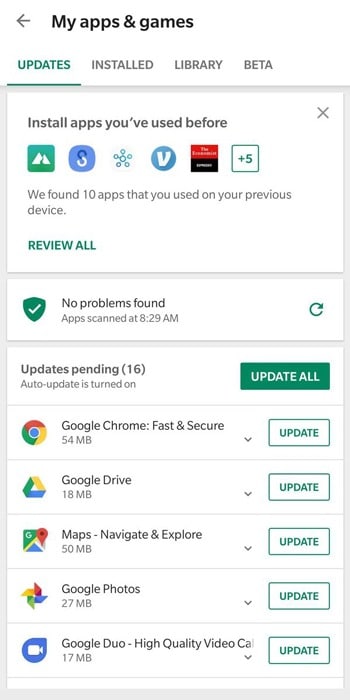
Vous devriez voir une liste des applications et des jeux « que vous avez déjà utilisés ». Appuyez sur « Examiner tout » et sélectionnez les jeux que vous souhaitez sur votre nouveau téléphone.
Déplacer la progression du jeu via le cloud
La première chose à noter est qu’il n’y a pas de système de sauvegarde dans le cloud universellement mis en œuvre avec les jeux Android. Google Play Games a sa propre méthode de sauvegarde dans le cloud, mais tous les jeux ne l’utilisent pas. Néanmoins, cela vaut la peine de le configurer au cas où votre jeu le prendrait en charge.
Afin de synchroniser la progression de votre jeu entre les appareils à l’aide de Google Play Games, vous devez être connecté au même compte Google sur les deux appareils.
Vous n’avez pas nécessairement besoin d’installer l’application Play Jeux, mais cela vous donnera plus de contrôle sur votre synchronisation dans le cloud (par exemple, en vous permettant de sélectionner une option pour vous connecter automatiquement à Google Play Jeux dès que vous ouvrez un jeu compatible ).
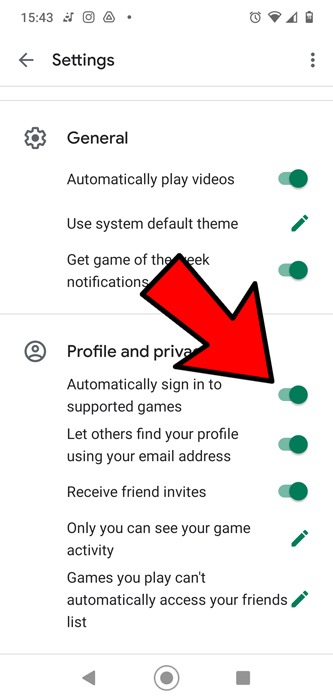
Pour vous assurer que Play Games Cloud Save est activé, allez dans « Paramètres -> Comptes -> Google -> Synchronisation des comptes » et assurez-vous que le curseur « Play Games Cloud Save » est activé.
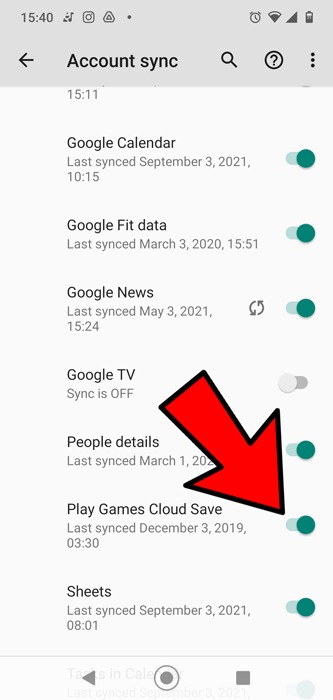
La plupart des jeux (mais pas tous) profitent du service de sauvegarde dans le cloud de Google Play Games. Lorsque vous consultez la page de la boutique d’un jeu, appuyez sur « À propos de ce jeu », puis faites défiler jusqu’à la section « Plus d’informations » et recherchez l’indicateur « Utilise les jeux Google Play ».
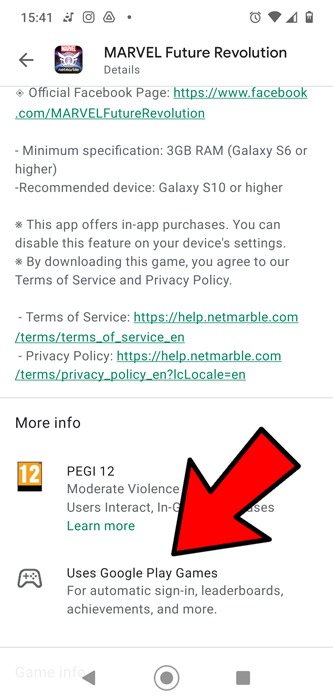
Quoi que vous fassiez, si un jeu vous invite à vous connecter à Google Play Games, vous devez continuer. Ensuite, une fois que vous êtes connecté, vous pouvez consulter les paramètres individuels de ce jeu pour voir s’il dispose de sauvegardes dans le cloud Google Play (ou d’une autre méthode de sauvegarde dans le cloud, d’ailleurs).
Cela devrait couvrir à peu près toutes les bases pour enregistrer la progression de votre jeu sur tous les appareils. Si vous souhaitez continuer à explorer les possibilités d’Android, consultez notre liste d’émulateurs Android pour PC et explorez également ces meilleurs émulateurs GBA. Et si vous passez beaucoup de temps sur votre téléphone, vous devez également protéger vos yeux.
Crédit image : Smartphone avec jeu à l’écran par DepositPhotos
Cet article est-il utile ? Oui Non


